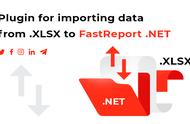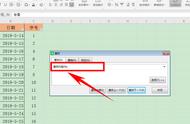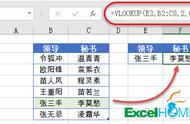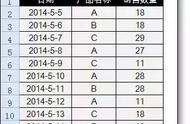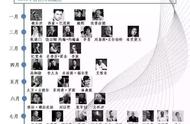在使用Excel的过程中,有时候工作表或工作簿的内容很多,仅凭记忆和肉眼,很难查找数据,而且需要更改多处相同的数据时,一个一个地更改也很麻烦。此时就可以使用Excel提供的 "查找"和"替换"功能,快速定位内容位置或批量替换数据。
1.精确查找和替换数据下图所示为制作好的"员工信息统计表"。

现需要对表格中属于"财务部"的数据信息进行查看,并将"学历"信息中的"大专"替换为"专科",具体的操作步骤如下。
第 1 步 打开"员工信息统计表 1.xlsx"文件,按"Ctrl F"组合键,打开"查找和替换"对话框,在"查找"选项卡下的"查找内容"文本框中输入"财务部",单击"查找全部"按钮,如下图所示。

第 2 步 此时在对话框的下方可看到查找数据所在的单元格,以及左下角中说明的查找结果有 5个,如下图所示。

第 3 步 切换至"替换"选项卡下,在"查找内容"和"替换为"文本框中分别输入"大专"和"专科",单击"全部替换"按钮,弹出提示框,提示用户完成了 8 处替换,单击"确定"按钮,如下图所示。